Финансовая справка о Dropbox
Общее количество привлеченных компанией венчурных инвестиций составляет 257 миллионов 200 тысяч американских долларов. В инвестициях в ДропБокс участвовали Y Combinator, Sequoia Capital и Accel partners.
В 2011 году рыночная стоимость компании оценивалась в 1 миллиард долларов. По мнению ТекКранч и других авторитетных американских источников корректнее было бы оценивать ДропБокс в сумму от 5 до 10 миллиаров долларов.
В 2011 году суммарная выручка компании составила 240 миллионов долларов.
В 2012 год стало известно, что музыканты из группы U2 – Боно и Эдж являются частными инвесторами ДропБокс.
Как начать пользоваться сервисом и способы взаимодействия с ним на разных устройствах
После этого вы сразу попадете в веб-интерфейс Дропбокс. Слева у вас будет располагаться панель переходов, справа – основная рабочая область с отображаемыми в ней каталогами и файлами, которые вы загрузите.
Добавление новых файлов в папки Дропбокс выполняется либо путем их перетаскивания из Проводника в окно браузера, либо выбором соответствующей опции в меню.
Через веб-интерфейс можно также изменять настройки по умолчанию: выбрать аватарку, локализацию, сменить адрес электронной почты, пароль и тарифный план, включить двухфакторную аутентификацию, настроить уведомления, связать Dropbox с аккаунтами других популярных сервисов. Среди дополнительных функций, доступных через сайт, можно отметить предоставление другим пользователям возможности загрузки файлов в ваш аккаунт, организацию совместной работы над документами в приложении Paper, обмен рабочими документами с корпоративными пользователями в приложении Showcase.
Функционал веб-интерфейса имеет, однако, свои недостатки. Например, вы не можете загружать в облако папки с файлами, доступна лишь загрузка файлов в заранее созданные каталоги. Впрочем, этот минус не является сколь либо существенным, особенно если у вас установлен десктопный клиент, предлагаемый сервисом еще на этапе создания аккаунта. Что это за программа Dropbox и для чего она нужна? Клиент Дропбокс существенно упрощает передачу файлов и папок в облако с компьютера и наоборот, одновременно выступая в качестве средства синхронизации.
Приложение-клиент отличается удобством, простотой и практически не нуждается в настройках. После его установки, вам будет предложено авторизоваться, введя зарегистрированный адрес электронной почты и пароль, после чего клиент автоматически создаст в расположении C:/Users/Имя_Пользователя папку Dropbox и тут же загрузит в нее содержимое облачного хранилища.
Естественно, вы можете управлять загрузками, включая в список синхронизируемых только нужные вам каталоги. Настроить синхронизацию можно в одноименной вкладке в параметрах клиента, окно которого вызывается из меню в системном трее.
Но этим настройки клиента не ограничиваются. В параметрах приложения можно включить/отключить автостарт с Windows, загрузку фото с веб-камеры, обмен скриншотами, ограничение пропускной способности, настроить уведомления, назначить синхронизируемый каталог, воспользоватся прокси.
Помимо программы для Windows, Dropbox также предлагает клиенты для операционных систем MacOS, Linux, iOS, Android и Blackberry. Не все они столь же функциональны как Windows-клиент, но принцип их работы схож.
Мобильным приложением Android, к примеру, поддерживается полноценное управление файлами в облаке, создание и сканирование текстовых документов, загрузка с телефона фото и видео, просмотр изображений, воспроизведение аудио и видео, а также использование автономного режима – аналога режима синхронизации в Windows, позволяющего получать доступ к файлам оффлайн и редактировать их на устройстве с последующей синхронизацией.
Как пользоваться Dropbox
После входа в облачное хранилище через веб-интерфейс откроется интернет-страница с элементами управления. Элементы управления хранилища расположены в левой части окна страницы, а также в верхнем меню. По центру расположены папки и файлы, которые находятся в облачном хранилище.
После клика по файлу откроется контекстное меню с соответствующими командами.
После наведения курсора мыши на пункты меню, вы можете совершать необходимые действия — загружать файлы, создавать папки, предоставлять общий доступ к папке, или посмотреть на удаленные файлы.
Добавлять файлы в хранилище можно через веб-интерфейс используя пункт меню «Загрузить», или просто перетащить с компьютера нужные файлы в папку Dropbox. После этого вы можете увидеть состояние этого файла — синий кружок со стрелками означает, что файл, в данный момент, проходит синхронизацию, а зеленый с галкой обозначает, что файл уже синхронизирован.
Вам также может быть интересно:
- Храним файлы на Яндекс.Диск
- Облачное хранилище Облако Mail.Ru
- Облачное хранилище Mega: 50 ГБ бесплатно
Время синхронизации зависит от скорости интернет-соединения вашего компьютера. В том случае, если в вашем хранилище Dropbox найдет передаваемый файл, то тогда этот файл не будет загружен целиком, а произойдет загрузка только измененных данных.
Для настроек и управления облачным хранилищем нужно кликнуть правой кнопкой мыши по иконке Dropbox в области уведомлений. В открывшемся окне вы можете перейти в папку «Dropbox» или на сайт Dropbox.com. Если вы щелкните по шестеренке, то тогда откроется контекстное меню с настройками облачного сервиса.
После нажатия на пункт «Параметры…» откроется окно «Параметры Dropbox», в котором вы можете изменить уже настроенные параметры облачного хранилища.
В частности, если вы нажмете на пункт «Расширенная», то в открытой вкладке можете изменить расположение папки Dropbox, после нажатия на кнопку «Перемещение…». Также там можно выбрать папки для выборочной синхронизации.
Для получения ссылки для предоставления общего доступа через веб-интерфейс, нужно нажать на файл правой кнопкой мыши и в контекстном меню выбрать пункт «Ссылка доступа».
После этого откроется новая вкладка, в которой вам нужно будет нажать на кнопку «Получить ссылку». Ссылка будет скопирована в буфер обмена, и вы можете сразу вставить ее, например, в электронное письмо или в текстовый редактор.
Для того, чтобы поделиться ссылкой из папки Dropbox вам нужно будет кликнуть по файлу правой кнопкой мыши, а в контекстном меню выбрать пункт «Поделиться ссылкой». После этого ссылка будет скопирована в буфер обмена для дальнейших действий с этой ссылкой.
Пользователь, которому предоставлена ссылка на видео или изображение может просматривать полученные файлы в полноэкранном режиме.
В случае необходимости, вы всегда сможете удалить предоставленную ссылку. Также вы можете вернуться к предыдущей версии файла, если он был изменен. История изменений ведется в течение 30 дней.
Для предоставления общего доступа к файлам из облачного диска с компьютера, не используя при этом веб-интерфейс, необходимо создать общую папку для обмена. Для этого нужно открыть папку Dropbox, затем необходимо кликнуть правой кнопкой мыши по общей папке, а в контекстном меню нажать на пункт «Общий доступ к папке…».
После клика по иконке облачного хранилища в области уведомлений, вы можете увидеть недавно измененные файлы, открыть папку или веб-страницу облачного хранилища, узнать состояние обновления файлов.
Файлы или папки удаленные из облачного хранилища помещаются в корзину, при этом они продолжают занимать место на диске. Для полного удаления файла из Dropbox необходимо нажать на пункт меню «Показать удаленные» (корзина), а затем выделить файл и в контекстном меню выбрать действие — «Удалить окончательно».
При необходимости вы можете не удалять файл, а восстановить его из корзины.
Обо всех изменениях и произведенных действиях в вашем облачном хранилище вы можете узнать, если нажмете на элемент управления «Новости».
Зачем нужен VPN для работы с Dropbox в Китае
Помимо ряда политических сайтов, Великий китайский файрволл блокирует все, что не соответствует строгим стандартам качества фильтрации контента, установленным китайским правительством. Dropbox как раз входит в число таких сайтов, ведь он позволяет пользователям обмениваться контентом без контроля цензуры.
Блокировка доступа к Dropbox была неожиданной, однако ее следствия были вполне предсказуемы — уже на следующий день пользователи потеряли доступ к своим персональным файлам. Спустя четыре года Dropbox начал использовать протокол HTTPS, что позволило обойти блокировку, но лишь на время — вскоре китайское правительство заблокировало и эту возможность.
К счастью, вы все еще можно использовать VPN, чтобы укрыться от китайской цензуры и получить доступ к своей учетной записи Dropbox. Многие VPN-сервисы заблокированы в Китае, а потому нужно выбрать такой, который точно будет работать. Чтобы помочь вам с выбором, наши эксперты составили список из 6 лучших VPN для Китая.
Когда вы используете VPN, то ваше устройство подключается к удаленному серверу, при этом его IP-адрес меняется. Благодаря этому прочие сервисы начинают воспринимать вас как выходца из совершенно другого региона (того, где находится сервер), а не пользователя из Китая. Именно это и позволяет обойти цензуру и спокойно работать с Dropbox в этой стране.
VPN-сервис также шифрует ваш интернет-трафик, защищая вас тем самым от кибератак и правительственной слежки, что особенно актуально, когда вы пересылаете файлы в облачное хранилище. Например, если вы загружаете материал на политическую тему или что угодно, что может быть расценено как насмешка над Коммунистической партией Китая (да, включая все эти мемы), то едва ли вы хотите, чтобы об этом узнали посторонние.
Китайский файрволл блокирует доступ к большинству сайтов VPN-сервисов, поэтому скачать и установить VPN-приложение нужно еще до того, как вы отправитесь в путь. Прибыв на место, вы сможете работать с Dropbox, подключившись к удаленному серверу, находящемуся вне Китая.
Описание облачного сервиса Dropbox
Дропбокс – удаленная система хранения, в которой данные размещаются в виде файлов и папок. Для удобного пользования сервисом разработано специальное программное обеспечение – клиенты для смартфонов и планшетов. Сервисом обеспечивается синхронизации данных и совместная работа нескольких пользователей с ними. Для этого на каждом компьютере создается специальная директория, ее содержимое синхронизируется через облачное хранилище.
Таким образом, можно работать с одними и теми же файлами с нескольких устройств. Доступ к информации возможен не только через приложения, но и с помощью обычного браузера.
При надобности можно увеличить этот объем за доплату до 100 Гб. Имеется бонусная программа по которой за каждого привлеченного клиента выделяется дополнительно 125 Мб на сервере. Если почитать о Dropbox отзывы пользователей, то становится понятно, что достоинство этой системы – в быстроте обмена информацией.
Принцип работы Dropbox
Основа функционирования облачного хранилища в следующем – система отслеживает состояние файлов и папок на различных устройствах, осуществляет обмен этими сведениями между ними и серверным хранилищем. В остальном функционирование сервиса ничем не отличается от работы с обычным дисковым пространством на компьютере.
Вся информация хранится в облачном хранилище, в зашифрованном с помощью алгоритма AES-256 виде. Обмен данными осуществляется по SSL протоколу. Благодаря этому хранимые в Dropbox папки и файлы надёжно защищены от несанкционированного доступа третьих лиц.
Функции и возможности
Система Dropbox предоставляет пользователям следующие возможности:
- быстрый доступ к хранимым на сервере данным;
- поддержку информации на всех устройствах пользователя в актуальном состоянии;
- сервис ведет историю изменений за последние 30 дней, благодаря чему сохраняются различные версии файлов за это время;
- обеспечение многопользовательской работы над проектами с удаленных рабочих мест;
- резервное копирование информации;
- кроссплатформенность сервиса: для работы с ним разработаны клиенты для операционок начиная с широко распространённых Windows, Mac OS X и Андроид и заканчивая такими экзотическими, как Fedora Core 9;
- бесплатное хранилище информации объемом 2 Гб.
Как пользоваться облачным хранилищем
Порядок работы с Дропбокс прост. Сначала проводится регистрация на сайте сервиса. Кстати, на ресурсе выложено подробное описание системы, поэтому понять, как работает Дропбокс, не сложно. Программа-клиент устанавливается на компьютере пользователя, для начала работы вводятся имя и пароль для входа. В файловой системе автоматически создается директория «My Dropbox», содержимое которой синхронизируется с сервером и устройствами пользователя.
Эта папка – главный рабочий инструмент для использования хранилища. При помещении в неё, а также удалении и редактировании файлов, содержимое директории синхронизируется с серверным хранилищем в фоновом режиме.
Можно завести в «My Dropbox» разные папки и установить для них определённые свойства, например открыть для них доступ. Это позволяет использовать сервис для ведения совместных проектов.
Вот, собственно, все необходимые сведения о Dropbox – что это за программа и как использовать её.
Полезные функции для работы
Dropbox обладает возможностями, которые присущи различным облачным хранилищам. Пользователи могут автоматически отправлять фото и видео с Андроида или Айфона. Включить функцию можно в настройках мобильного клиента, перейдя во вкладку «Загрузка с камеры».
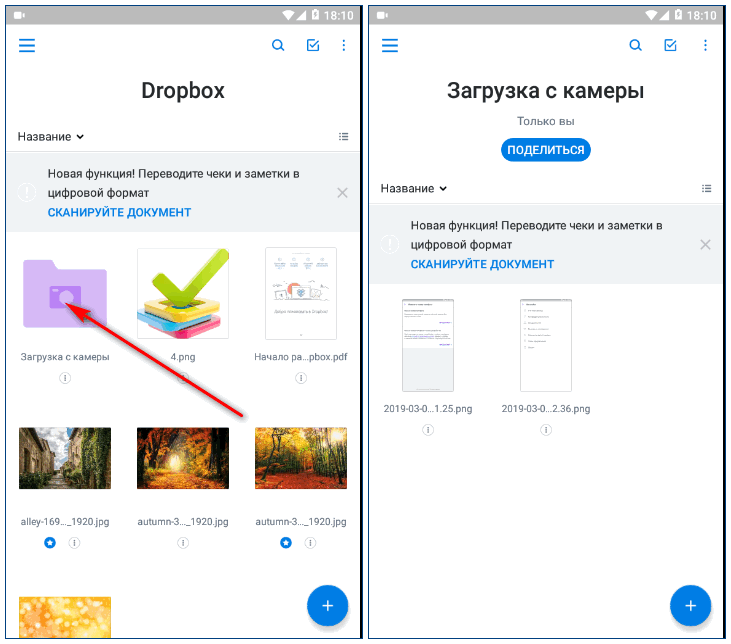
Присутствует возможность автоматической отправки в облако скриншота экрана компьютера. Для этого необходимо активировать опцию «Делиться скриншотами..». После нажатия кнопки Print Screen, снимки будут отправлять в специальную папку.
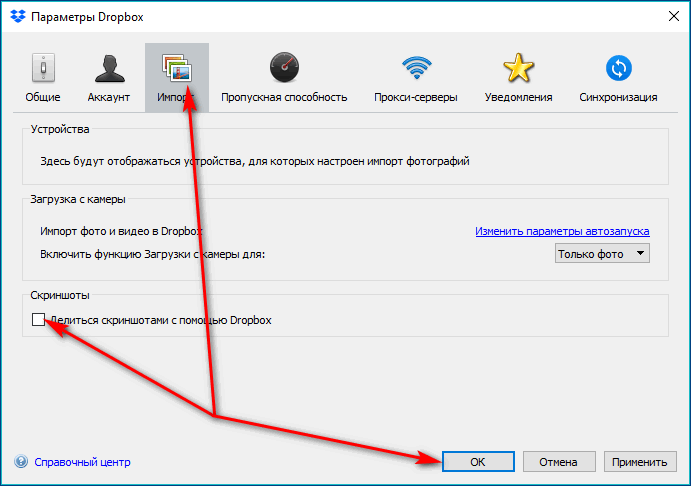
Имеется функция для восстановления удаленных файлов в течение 30 дней. Программа имеет собственную корзину, откуда можно вернуть случайно перемещенные файлы. Также есть возможность вернуть предыдущую версию редактируемого документа.
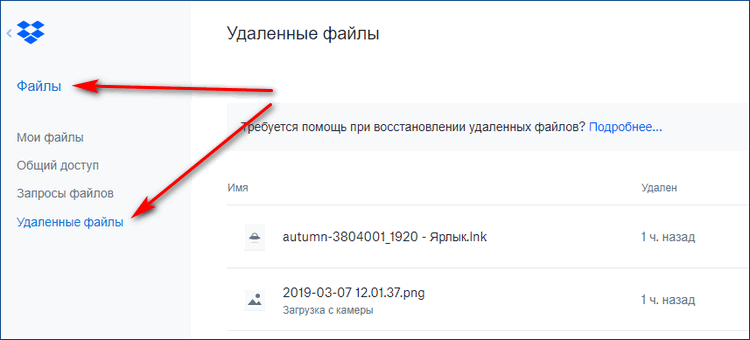
Пользователи могут создать ссылку на загруженный файл, а не открывать общий доступ к нему. Необходимо выбрать нужный объект и нажать на «Копировать ссылку».
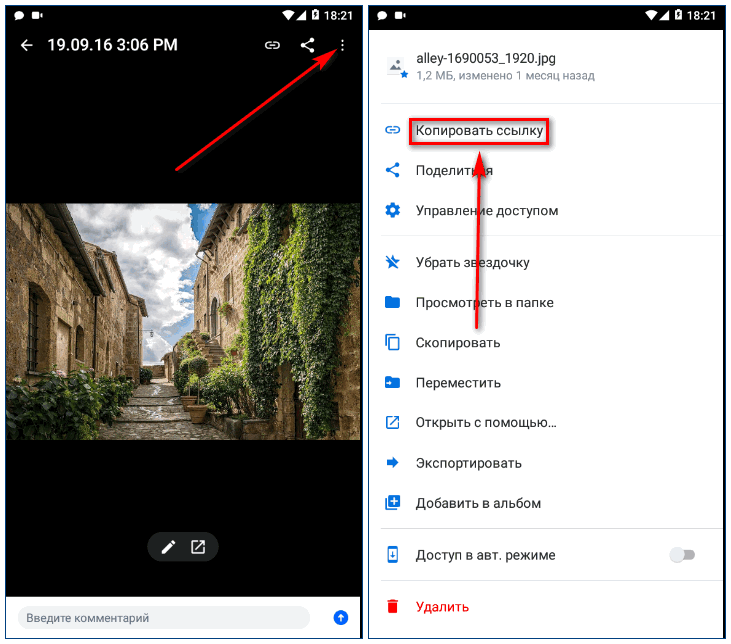
Облачное хранилище поддерживается последним API, что позволяет подключать совместимые веб-приложения. Например, можно воспользоваться IFTTT и переносить изображения на Google Drive. Также можно переносить торренты, ссылки или создавать резервные копии.
Dropbox – это облачное хранилище, где может находиться различная информация. Работает и синхронизируется с разными устройствами.
M-Disk
Хранение информации это залог того, что будущие поколения изменят нынешнее состояние общества в лучшую сторону. Чтобы сделать будущее лучше, нужно сохранить настоящее. Разработчики одного из проектов создали принципиально новый носитель, внешне напоминающий обыкновенный dvd диск. Его принципиальное отличие заключается в том, что хранить информацию можно на нем более тысячи лет. Даже самые надежные жесткие диски не могут похвастаться такой временной гарантией. Такой долгий период времени обеспечит возможность проанализировать данные через несколько веков без потери качества. Практикуется в современном обществе создание временных капсул, куда вкладывается M-disk. Сейчас такие диски доступны для продажи и его средняя цена составляет три доллара. Ни один компьютер на сегодня не даст уверенности в том, что записанная на нем информация просуществует десяток веков.
В завершении можно сказать, что ни один из способов не гарантирует вечную сохранность информации, и оправдать надежды на бесконечно долгое использование устройств, но наука движется и позволяет создавать все новые и новые разработки в данной области
Сохранить историю и передать знания сегодня будущим поколениям, хранить фото, картины, песни или цифровые пароли – неважно. Главное – хранить архивы на таких устройствах, чтобы информацией воспользовались в будущем
Безопасно ли хранить файлы в облаке?
Согласно исследованию аналитиков Symantec, популярная служба облачного хранения критически важных данных представляет значительные риски для малого и среднего бизнеса. За счет снижения уровня безопасности эти инструменты при неправильном использовании увеличивают вероятность кибератак, после которых (по данным того же Symantec ) 71% малых и средних компаний перестают восстанавливаться. Хотя исследование ориентировано на западные рынки, российские реалии в этом секторе мало отличаются.
Онлайн-хранилище данных — одно из самых распространенных облачных приложений в реальном бизнесе. Такие системы легко внедрять и решать весьма специфические задачи, а их преимущества, в отличие от некоторых сложных CRM- систем, видны даже невооруженным глазом непосвященного в секретах IT менеджмента. Благодаря маркетинговым лозунгам поставщиков таких услуг, доверие к инструментам онлайн-хранилища чрезвычайно велико (в некоторых случаях почти выше, чем к серверам, развернутым локально). Кроме того, последние движения рынка способствуют распространению:
- за последние три года средний размер рабочих файлов значительно вырос. Сейчас 14% респондентов говорят, что их средний размер превышает 1 ГБ, тогда как 3 года назад только 6% указали на аналогичную проблему;
- количество удаленных сотрудников увеличивается. Три года назад только 22% организаций нанимали удаленных сотрудников. Сегодня эта доля достигла 32%, и, по прогнозам аналитиков, через год удаленный персонал будет удобен для 37% организаций (из них 32% будут работать из дома).
Опрос малого и среднего бизнеса, проведенный аналитиками Symantec, показывает, что:
- 74% респондентов используют онлайн-хранилище данных. По их мнению, это, в первую очередь, способствует повышению продуктивности сотрудников и эффективности их командной работы;
- 22% компаний не ограничивают процесс использования таких сервисов отдельными пунктами внутренней корпоративной политики безопасности;
- 27% респондентов считают, что если необходимо отправить файл большого размера, для сотрудника вполне приемлемо поиск и скачивание бесплатного инструмента в Интернете.
Однако удобство использования любой ИТ- системы — палка о двух концах. Согласно исследованию Symantec, инструменты облачного хранения представляют собой значительный источник риска для малых и средних предприятий.
Прежде всего, безопасность ИТ-инфраструктуры страдает от инструментов облачного хранения. И дело тут вовсе не в характеристиках самих решений. Опрос показал, что чаще всего сотрудники начинают пользоваться онлайн-хранилищем, не согласовывая этот шаг с ИТ- отделом. Около 61% опрошенных компаний считают, что их сотрудники слишком сильно влияют на решение о том, использовать ли такие услуги внутри компании. По мнению экспертов Symantec, этот процесс неразрывно связан с постепенным внедрением идеологии BYOD, ведь чаще всего онлайн-хранилище — это инструмент для обмена корпоративными данными на рабочем компьютере и мобильном устройстве.
Принимая единоличное решение использовать онлайн-хранилище, сотрудники, естественно, не следят за реализацией корпоративной политики безопасности, что увеличивает вероятность успешных кибератак не только на их личные данные, но и на сам бизнес. И, как отмечалось выше, подавляющее большинство последствий неотраженной кибератаки для предприятий такого масштаба — это закрытие бизнеса.
Многие компании сами понимают масштабы трагедии, но, как и BYOD, бороться с несанкционированным использованием онлайн-хранилища крайне сложно. Вот еще несколько результатов аналитиков Symantec:
- 44% респондентов признают, что онлайн-хранилище представляет значительный риск для их бизнеса, поскольку сотрудники обмениваются конфиденциальной информацией с помощью решения, не авторизованного ИТ- отделом;
- 44% респондентов считают, что онлайн-системы хранения данных могут стать одним из способов быстрого распространения вредоносного ПО в их корпоративных сетях;
- 43% респондентов считают, что, используя онлайн-хранилище данных, можно потерять конфиденциальную информацию;
- 37% говорят, что деловую репутацию можно запятнать с помощью инструментов облачного хранения (воровство данных или заражение вредоносным ПО);
- 34% считают, что такие услуги нарушают правила местного регулятора.
Функциональные возможности: можно ли верить рекламе
Поставщики, разумеется, знают, что пользователи придают безопасности особое значение, и должны идти навстречу их требованиям. Если бегло просмотреть все предложения, складывается впечатление, что облачные сервисы используют высочайшие стандарты безопасности и поставщики прикладывают все усилия, чтобы защитить данные своих клиентов.
Впрочем, при более внимательном прочтении становится ясно, что это не совсем соответствует действительности и стандарты не всегда новые. Поставщики услуг исчерпывают возможности безопасного хранения данных далеко не полностью, а «высокий уровень безопасности», «SSL-защита» или «безопасное шифрование» — не более чем слоганы, позволяющие воспользоваться тем, что у большинства клиентов нет специальных знаний в вопросах безопасности.
Объем памяти в Сети
Сервисы облачного хранения данных завлекают клиентов бесплатными предложениями. За некоторую плату объем можно увеличить.
Плагины, сервисы и утилиты для Dropbox
Человеку всегда чего-то не хватает, поэтому возможностей от различных сервисов хочется иметь по максимуму. Так как стандартный профиль Дропбокса ими не изобилует, следовательно, придётся использовать другие сторонние программы и сайты.
Распечатка файлов на автомате. С помощью нехитрого VBS-скрипта или таких приложений как Aloaha PDF Suite, Batch Files Printing, Batch Doc Print, SilentPrint, есть возможность настроить автоматическую распечатку документов, перемещенных в определенную директорию на диске пользователя. Теперь у вас появляется возможность распечатывать тексты с удаленных ПК и мобильных телефонов.
Сервис Videodropper.com позволяет скачивать видео с YouTube сразу в Dropbox для последующего просмотра в оффлайне. Для этого нужно авторизоваться с помощью учетных данных Dropbox, а затем скопировать в нужное поле ссылку на ролик YouTube.
CloudShot – программа-утилита, умеющая создавать снимки экрана (скриншоты) с возможностью сохранения выбранного региона, активного окна или меню. Интегрируется с Dropbox. При этом снимки автоматически загружаются в Интернет.
Сервис AirDropper.com полностью расшаривает файлы, загруженные в Dropbox владельцем для других зарегистрованных пользователей.
DROPitTOme.com – специальный сайт, который напрямую для передачи файлов напрямую в Dropbox пользователя. Для перестраховки передать файлы можно, лишь указав пароль.
С помощью плагина «Dropbox Plugin for Windows» упрощает передачу файлов. В один клик из меню Проводника любой файл можно переместить или скопировать в Dropbox, и публичная ссылка на него будет автоматически помещена в буфер обмена.
BackWPup – плагин, который автоматом сохраняет сайты на CMS WordPress в Dropbox.
Dropbox Forms – настраиваемые формы для закачки файлов в Dropbox, которые можно встраивать непосредственно на сайт, чтобы посетители могли сбрасывать нужные файлы его владельцу.
Dropbox Automator – один из самых полезных плагинов для Dropbox. В зависимости от настроенных заранее правил умеет выполнять с разными типами файлов определенные операции. Например, документы могут конвертироваться в PDF, загружаться в Google Docs, автоматически отправляться на электронную книгу, изображения загружаться на Facebook, Flickr, Picasa или обрабатываться (изменение размера, применение эффектов, добавление текста). Независимо от типа любой файл может автоматически отправляться по почте, архивироваться, загружаться на FTP.
Удаленная проверка компьютера С помощью утилиты Automatically Take Screenshots Software через указанные промежутки времени (по умолчанию 10 секунд) можно делать скриншоты экрана и сохранять их в папку. Через Dropbox на другом компьютере таким образом можно узнать, что происходит на первой системе.
Заключение
Лучший способ работать с Dropbox в Китае заключается в том, чтобы установить VPN на все ваши устройства еще до поездки.
VPN-сервис защитит ваши личные данные и позволит свободно работать в Сети, замаскировав ваш IP-адрес и зашифровав ваш интернет-трафик. Вы также сможете получить доступ к защищенному геоблоками контенту и другим заблокированным сайтам из любой точки мира.
ExpressVPN— это сервис, который на деле доказал, что может обходить самые строгие файрволлы, в той числе Великий китайский файрволл. Он безукоризненно работает в Китае, в нем используются шифрование военного уровня и продвинутые функции интернет-безопасности, обеспечивающие вам полную и безраздельную анонимность. Кроме того, компания предлагает 7-дневный бесплатный пробный период и 30-дневную гарантию возврата денег, поэтому вы сможете испытать сервис на деле, ни чем при этом не рискуя.

























![Dropbox что это за программа и как ее использовать – [гайд 2022]](http://luxe-host.ru/wp-content/uploads/1/7/3/173bb82ec36fd60b202d033998922b64.png)







